插上耳机电脑显示未插耳机或扬声器设备怎么办
更新时间:2023-01-09 14:07:46作者:run
有些用户在日常使用电脑的过程中,插入耳机之后,系统中扬声器功能却显示未插耳机或扬声器设备,今天小编给大家带来插上耳机电脑显示未插耳机或扬声器设备怎么办,有遇到这个问题的朋友,跟着小编一起来操作吧。
解决方法:
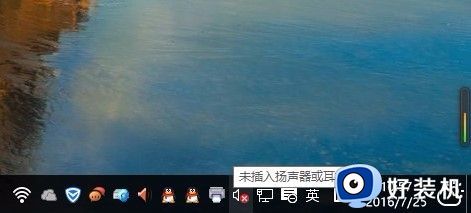
1、首先,打开系统的控制面板。
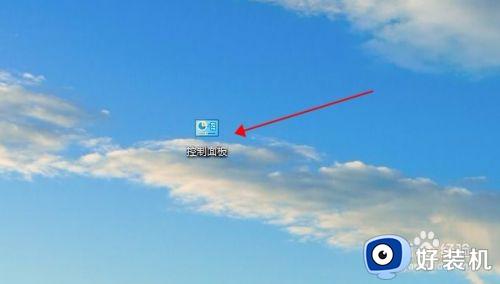
2、找到“硬件与声音”点击进入。
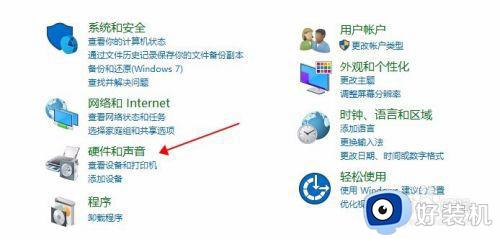
3、打开页面中的realtek高清晰音频管理器。
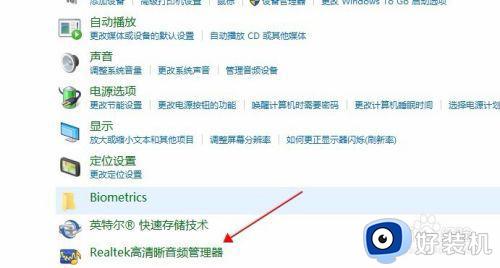
4、打开右上角的“插孔设置”黄色文件夹类似图标。
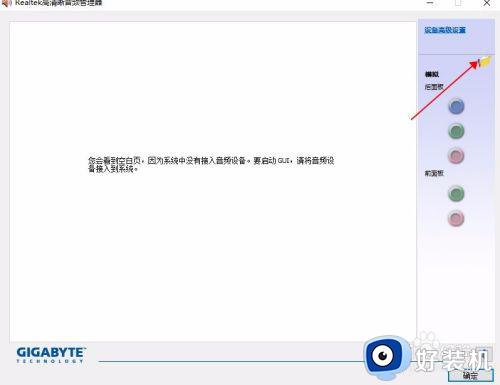
5、禁用前面板插孔检测勾选中。
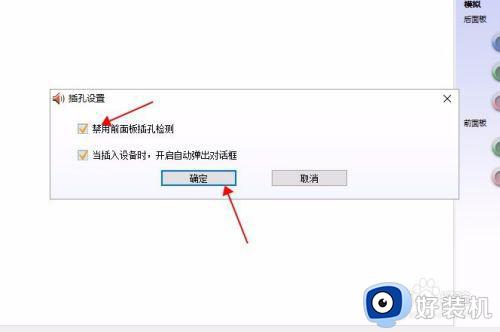
6、扬声器或耳机未插入的问题就解决了,声音图标红叉叉也没有了,之后就可以听到久违windows声音了。
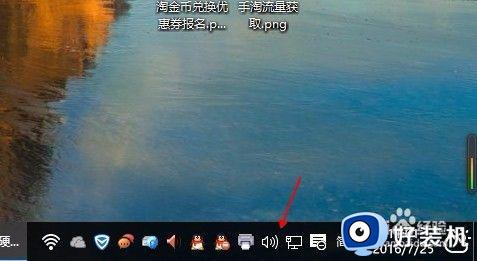
以上就是关于插上耳机电脑显示未插耳机或扬声器设备解决方法的全部内容,有需要的用户就可以根据小编的步骤进行操作了,希望能够对大家有所帮助。
插上耳机电脑显示未插耳机或扬声器设备怎么办相关教程
- 电脑扬声器显示未插入什么原因 电脑扬声器显示未插入的解决方法
- 电脑插耳机显示麦克风未插入怎么办 电脑插耳机显示麦克风未连接解决方法
- 电脑扬声器显示未插上怎么回事 电脑提示扬声器未插上如何解决
- 台式机前面的耳机插孔没声音怎么办 耳机插主机前面没有声音修复方法
- 电脑插上耳机没声音怎么办 电脑插了耳机但没有声音如何解决
- 台式电脑机插耳机声音设置方法 台式耳机插电脑上没声音怎么设置
- 耳机插笔记本没声音怎么回事 笔记本插上耳机没声音如何解决
- 为什么电脑插耳机,电脑还外放 电脑插上耳机还是外放怎么解决
- 电脑耳机麦克风没声音怎么办 电脑主机插耳机麦克风没声音修复方法
- 耳机插入电脑没声音怎么回事 耳机插上去电脑没有声音如何解决
- 电脑无法播放mp4视频怎么办 电脑播放不了mp4格式视频如何解决
- 电脑文件如何彻底删除干净 电脑怎样彻底删除文件
- 电脑文件如何传到手机上面 怎么将电脑上的文件传到手机
- 电脑嗡嗡响声音很大怎么办 音箱电流声怎么消除嗡嗡声
- 电脑我的世界怎么下载?我的世界电脑版下载教程
- 电脑无法打开网页但是网络能用怎么回事 电脑有网但是打不开网页如何解决
电脑常见问题推荐
- 1 b660支持多少内存频率 b660主板支持内存频率多少
- 2 alt+tab不能直接切换怎么办 Alt+Tab不能正常切换窗口如何解决
- 3 vep格式用什么播放器 vep格式视频文件用什么软件打开
- 4 cad2022安装激活教程 cad2022如何安装并激活
- 5 电脑蓝屏无法正常启动怎么恢复?电脑蓝屏不能正常启动如何解决
- 6 nvidia geforce exerience出错怎么办 英伟达geforce experience错误代码如何解决
- 7 电脑为什么会自动安装一些垃圾软件 如何防止电脑自动安装流氓软件
- 8 creo3.0安装教程 creo3.0如何安装
- 9 cad左键选择不是矩形怎么办 CAD选择框不是矩形的解决方法
- 10 spooler服务自动关闭怎么办 Print Spooler服务总是自动停止如何处理
